أفضل مواقع تحسين الصور بالذكاء الاصطناعي لنظام ويندوز Windows – هل سبق لك أن أردت بث حياة جديدة في صورة عزيزة عن طريق زيادة دقتها؟ على الرغم من وجود العديد من الخدمات السحابية المتاحة لترقية صورك، إلا أن ذلك قد يثير مخاوف تتعلق بالخصوصية، حيث تقوم بتحميل بياناتك إلى خادم شخص آخر. لحسن الحظ، هناك خيار آخر: ترقية الصور باستخدام الذكاء الاصطناعي باستخدام أدوات محلية مجانية تعمل على جهاز يعمل بنظام Windows.
مواقع تحسين الصور بالذكاء الاصطناعي لنظام ويندوز
1. الأفضل لمعظم مستخدمي ويندوز Upscayl
بسهولة، برنامج تحسين الصور المحلي المفضل لدي بنظام Windows هو Upscayl، وهناك عدة أسباب لذلك.
أولاً، Upscayl مجاني تمامًا وغير متصل بالإنترنت، مما يعني أنه يمكنك استخدامه دون أي تكاليف مخفية (حتى للأغراض التجارية)، مع الاحتفاظ بصورك بالكامل على جهازك. ثانيًا، تحتوي الأداة على واجهة مستخدم مصممة جيدًا مما يجعلها سهلة الاستخدام، حتى بالنسبة لأولئك الذين لا يتمتعون بالخبرة التقنية. ثالثًا، يمكنك الاختيار من بين أكثر من 10 نماذج تحسين صور لتحقيق أفضل النتائج، بغض النظر عما إذا كنت تحاول زيادة دقة الصور أو الأعمال الفنية.
للبدء، قم بزيارة موقع Upscayl الرسمي، وقم بتنزيل مثبت Windows. افتح ملف التثبيت، واتبع معالج التثبيت خطوة بخطوة، ثم قم بتشغيل التطبيق.
أثناء تشغيل Upscayl، قم بسحب وإسقاط الصورة التي تريد ترقيتها في نافذة التطبيق، ثم انقر فوق الزر Upscayl. ستعمل الأداة على زيادة دقة الصورة باستخدام نموذج ترقية للأغراض العامة وحفظ النتيجة في نفس المجلد مع الصورة المصدر.
في حالتي، نجح البرنامج في زيادة دقة الصورة المخزنة من 640×427 بكسل إلى 2560×1708 بكسل، والنتيجة تتحدث عن نفسها.
تنتج الإعدادات الافتراضية نتائج جيدة في معظم المواقف، ولكن في بعض الأحيان يكون من الجيد تحديد نموذج مختلف، كما هو الحال عند ترقية الفن الرقمي. بدلاً من ذلك، توجه إلى علامة التبويب “الإعدادات”، حيث يمكنك تعطيل المعالجة اللاحقة وتغيير مقدار الترقية واختيار تنسيق ملف الإخراج المفضل لديك والمزيد.
2. الأفضل لرفع مستوى صور الأنمي: BigJPG
هناك أداة أخرى ممتازة لرفع مستوى صور الذكاء الاصطناعي لنظام التشغيل Windows وهي BigJPG. تستخدم هذه الأداة شبكات عصبية تلافيفية عميقة لتقليل التشويش والتسنن في الصور، مما يسمح بتكبيرها دون فقدان الجودة. إحدى الميزات البارزة في BigJPG هي قدرته على التعامل مع صور الأنيمي والرسوم التوضيحية، والتي تتم معالجتها بشكل مثالي تقريبًا باستخدام الألوان والتفاصيل والحواف المحفوظة جيدًا. كما يتم دعم الصور العادية.
يمكنك تنزيل BigJPG لنظام التشغيل Windows من موقعه الرسمي على الويب. قم باستخراج الأرشيف الذي تم تنزيله، ثم قم بتشغيل برنامج التثبيت بالداخل. عملية التثبيت واضحة ومباشرة، وسيرشدك معالج التثبيت خلال خطوة واحدة في كل مرة
يتيح لك الإصدار المجاني من BigJPG تكبير ما يصل إلى 20 صورة شهريًا، مع نسبة تكبير تصل إلى 4x كحد أقصى. يدعم هذا الإصدار التكبير في وضع عدم الاتصال، لذا يمكنك تجنب تحميل صورك إلى خوادم BigJPG الموجودة في الصين (حيث تبقى لمدة ثلاثة أيام قبل أن يتم حذفها تلقائيًا).
كما هو الحال مع Upscayl، قم بسحب وإفلات صورتك في نافذة BigJPG، ثم انقر فوق الزر “ابدأ”. لا ينبغي أن يستغرق وقتا طويلا. ثم، انقر فوق الزر “تنزيل”، واحفظ الصورة التي تمت ترقيتها في الموقع الذي تريده.
3. الأفضل للمستخدمين المتقدمين: Real-ESRGAN المحمول
يعتمد معظم القائمين على ترقية الصور بالذكاء الاصطناعي على خوارزمية Real-ESRGAN، التي تم تدريبها باستخدام البيانات الاصطناعية لتحسين الجودة المرئية للصور التي تمت ترقيتها بشكل كبير.
بفضل Portable Real-ESRGAN، يمكنك تشغيل الخوارزمية مباشرة في تطبيق Terminal على Windows باستخدام وحدة معالجة الرسومات Intel أو AMD أو Nvidia المتوافقة. تفتح طبيعة سطر أوامر الأداة عالمًا من الإمكانيات للمستخدمين المتقدمين الذين يرغبون في أتمتة عملية الارتقاء أو دمجها مع البرامج النصية الأخرى.
لاستخدام Portable Real-ESRGAN، قم بتنزيل الملف القابل للتنفيذ من مستودع GitHub الرسمي، وقم بتشغيله في التطبيق الطرفي باستخدام وسائط سطر الأوامر المناسبة. على سبيل المثال، يقوم الأمر التالي بترقية صورة الإدخال بعامل 4، باستخدام نموذج Real-ESRGAN الافتراضي، وحفظ الإخراج بتنسيق PNG:
realesrgan-ncnn-vulkan.exe -i input.jpg -o output.png -s 4 -n realesrgan-x4plus
تدعم الأداة العديد من وسائط سطر الأوامر لتخصيص عملية الترقية، مثل تحديد نموذج مختلف، أو تغيير حجم التجانب، أو تمكين التجانب والاقتصاص. يمكنك العثور على قائمة كاملة بالوسائط المتاحة في قسم وثائق الأداة على GitHub.
تدعم الأداة العديد من وسائط سطر الأوامر لتخصيص عملية الترقية، مثل تحديد نموذج مختلف، أو تغيير حجم التجانب، أو تمكين التجانب والاقتصاص. يمكنك العثور على قائمة كاملة بالوسائط المتاحة في قسم وثائق الأداة على GitHub.
أصبحت ترقية الصور بالذكاء الاصطناعي ممكنة باستخدام أدوات Windows هذه التي تعمل على تحسين صورك دون التضحية بالخصوصية.


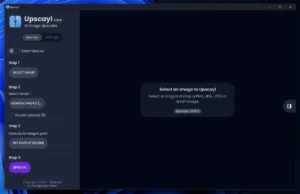
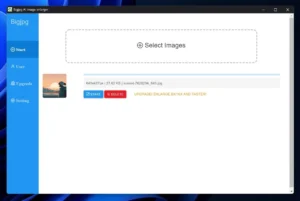

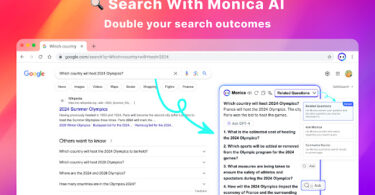
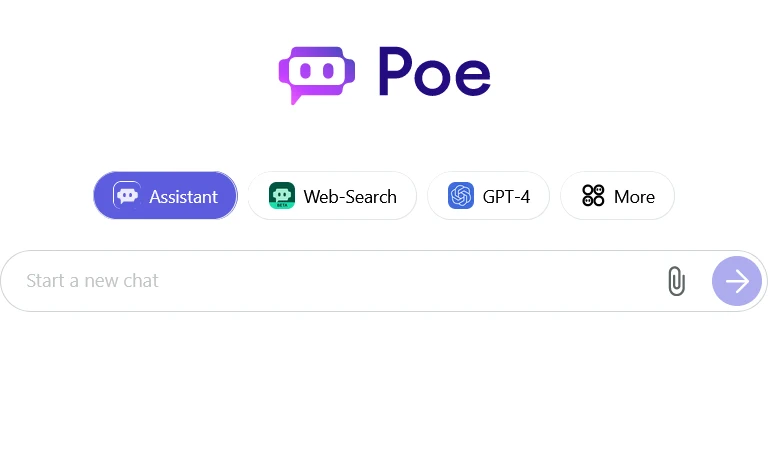
أكتب تعليقك ورأيك